こんな人に向けての記事です。
- TeraPadをダウンロードしたい
- インストールする方法が知りたい
今回は、TeraPad(テラパッド)をダウンロード・インストールする方法を紹介します!
TeraPadをダウンロード・インストール
TeraPad(テラパッド)とは
TeraPad(テラパッド)はWindowsで使用されるテキストエディタです。
TeraPad公式:https://tera-net.com/

作者の寺尾さんの名前にちなんで、寺パッド・・テラパッドという名前がつけられました。
TeraPadをダウンロードする
それではさっそく、TeraPad(テラパッド)をダウンロードしてみましょう!
TeraPadをダウンロードする先はいくつかあるのですが、公式からダウンロードすると安心ですね。
TeraPad公式:https://tera-net.com/library/tpad.html
下へスクロールすると、ダウンロードする箇所があります。
「tpad109.exe」と「tpad109.zip」があります。通常は「tpad109.exe」をおします。インストールしてレジストリを使いたくない場合は「tpad109.zip」をおします。

ブラウザがChromeの場合、左下にダウンロードしたファイルが表示されます。これでTeraPadをダウンロードすることができました。
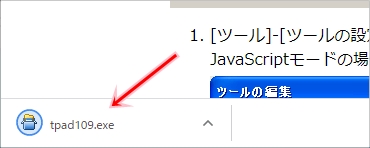
インストールを開始するには、このexeをクリックします。
TeraPadをインストールする
今回は、TeraPadをWindows10のパソコンへインストールしてみます。
TeraPad(テラパッド)をインストールするには、「次へ」をクリックします。
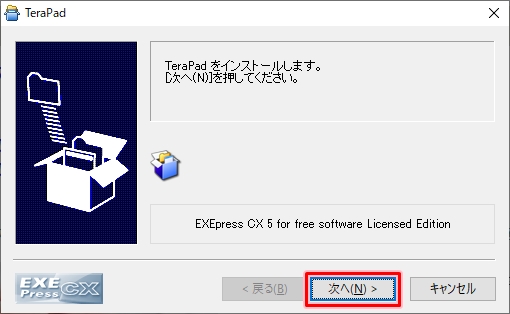
「次へ」をクリックします。
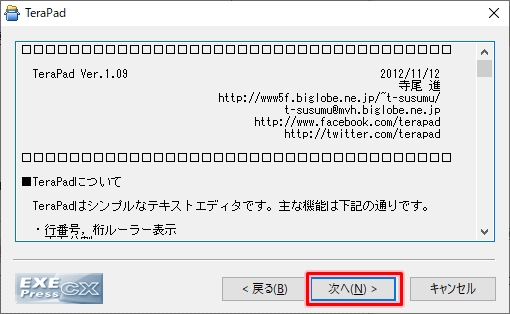
インストール先を変更できます。通常はそのままで、「次へ」をクリックします。
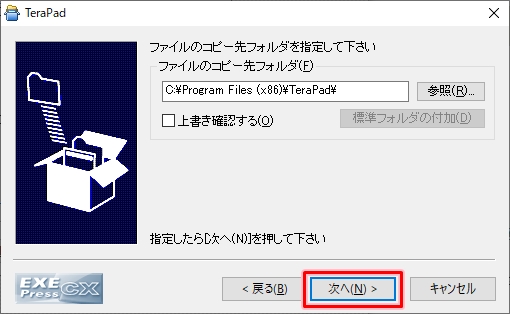
「次へ」をクリックします。
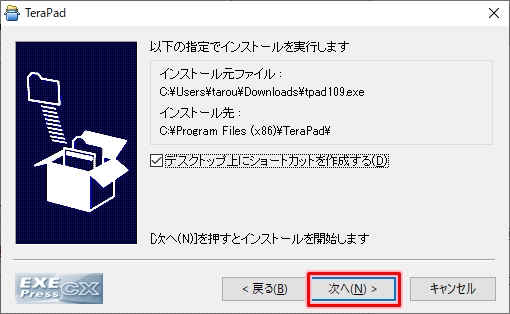
TeraPadのインストールがはじまります。
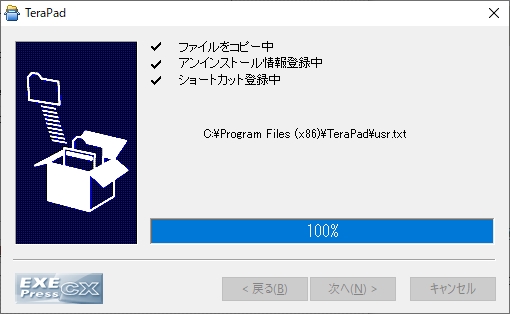
インストールが終わると、TeraPadが起動します。

デスクトップを見ると、TeraPadのアイコンが追加されました。ここからTeraPadが起動できますね。
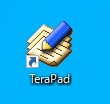
スタートメニューを見ると、「T」にTeraPadが追加されました。
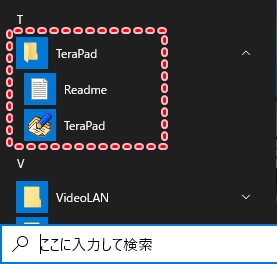
これで、TeraPadをWindows10にインストールすることができました。TeraPadはシンプルで軽い動作でとても使い勝手がよいです。ぜひ使ってみてください!
以上、TeraPad(テラパッド)をダウンロード・インストールする方法でした。

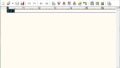
コメント